亚宠展、全球宠物产业风向标——亚洲宠物展览会深度解析
855
2025-03-31
excel怎么制作分级菜单呢?
今天给大家演示下EXCEL制作分级菜单的方法。最终效果如图,实现通过下拉菜单选择内容,限制其它内容输入,好了,下面我们来看看吧。
 1、通过同时按 win+r 或右键方式 启动 excel,创建一个新的excel文件。
1、通过同时按 win+r 或右键方式 启动 excel,创建一个新的excel文件。
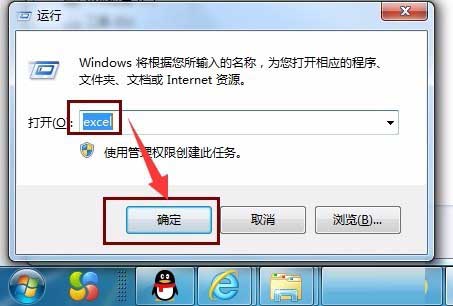
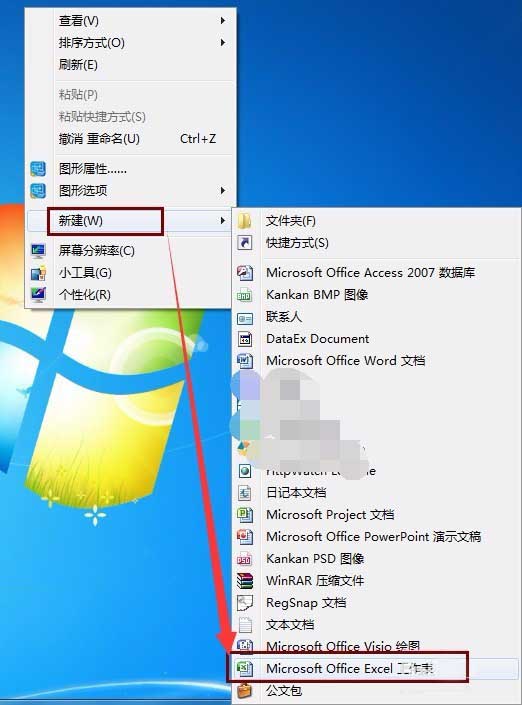 2、将sheet1视为数据源表,在表1中录入一级菜单和二级菜单的内容。
2、将sheet1视为数据源表,在表1中录入一级菜单和二级菜单的内容。
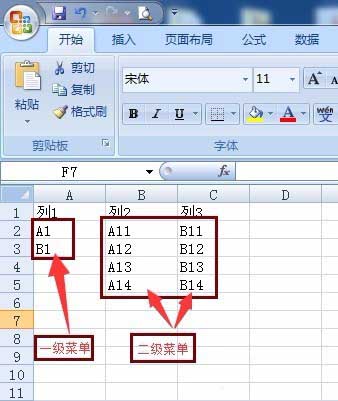 3、选中 列1 ,单击 公式 选项卡下的 定义名称。
3、选中 列1 ,单击 公式 选项卡下的 定义名称。
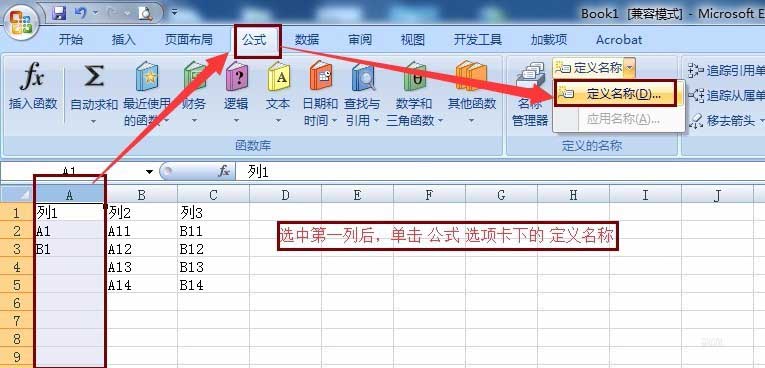 4、录入名称并确定。用同样的方式,将列2、列3进行名称定义。
4、录入名称并确定。用同样的方式,将列2、列3进行名称定义。
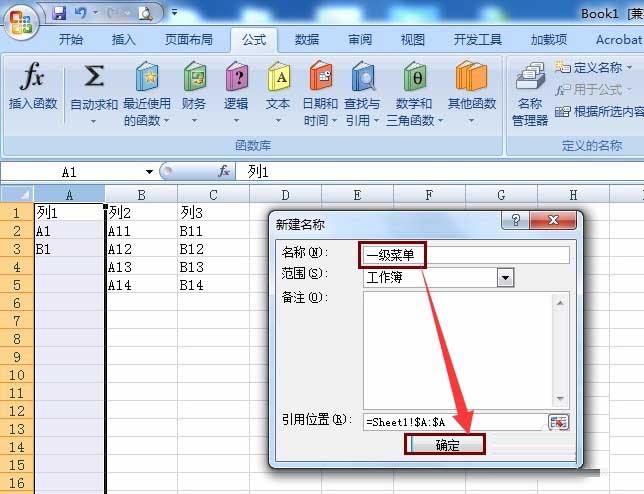 5、转到sheet2,创建好列名。
5、转到sheet2,创建好列名。
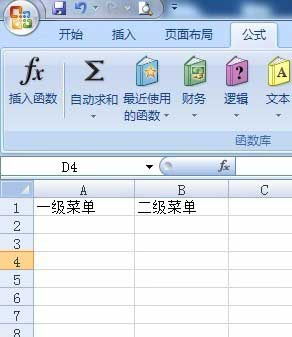 6、选中第一列,单击 数据 选项卡下的 数据有效性。
6、选中第一列,单击 数据 选项卡下的 数据有效性。
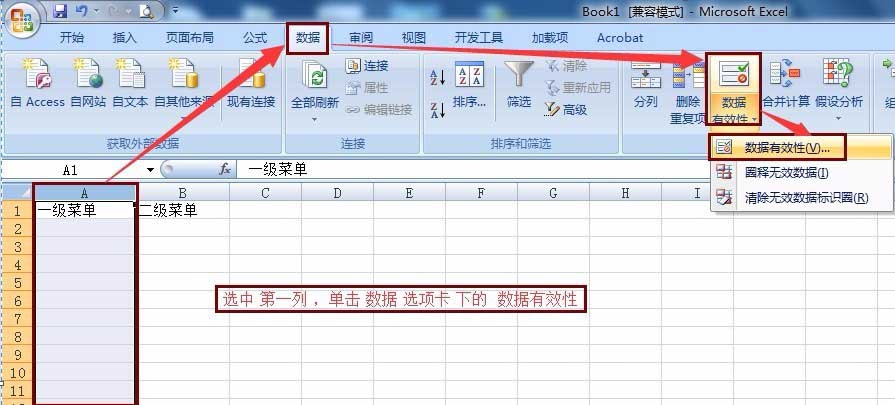 7、在有效性条件中设置 序列 =一级菜单,并确定。这里特别强调,等于号不能少,这里的“一级菜单”四个字就是我们在sheet1定义的名称,如果定义的是别的名称,就换成别的字!!
7、在有效性条件中设置 序列 =一级菜单,并确定。这里特别强调,等于号不能少,这里的“一级菜单”四个字就是我们在sheet1定义的名称,如果定义的是别的名称,就换成别的字!!
忽略空值,提供下拉箭头 两项根据实际需要勾选或不勾选。
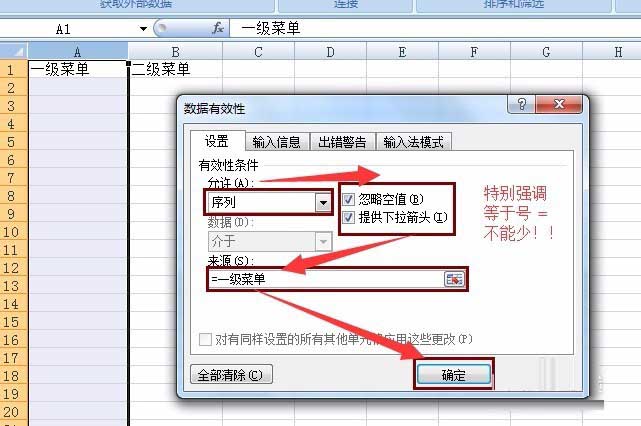 8、通过同样的方式对第二列的数据有效性进行设置,看看最终出来的效果。
8、通过同样的方式对第二列的数据有效性进行设置,看看最终出来的效果。
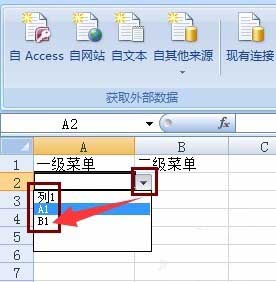
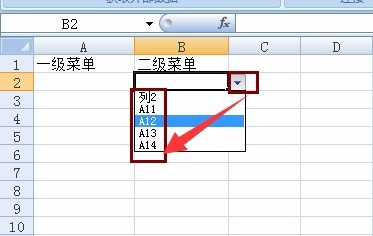 以上就是excel怎么制作分级菜单方法介绍,操作很简单的,大家按照上面步骤进行操作即可,希望能对大家有所帮助!
以上就是excel怎么制作分级菜单方法介绍,操作很简单的,大家按照上面步骤进行操作即可,希望能对大家有所帮助!
版权声明:本文内容由网络用户投稿,版权归原作者所有,本站不拥有其著作权,亦不承担相应法律责任。如果您发现本站中有涉嫌抄袭或描述失实的内容,请联系我们jiasou666@gmail.com 处理,核实后本网站将在24小时内删除侵权内容。
版权声明:本文内容由网络用户投稿,版权归原作者所有,本站不拥有其著作权,亦不承担相应法律责任。如果您发现本站中有涉嫌抄袭或描述失实的内容,请联系我们jiasou666@gmail.com 处理,核实后本网站将在24小时内删除侵权内容。